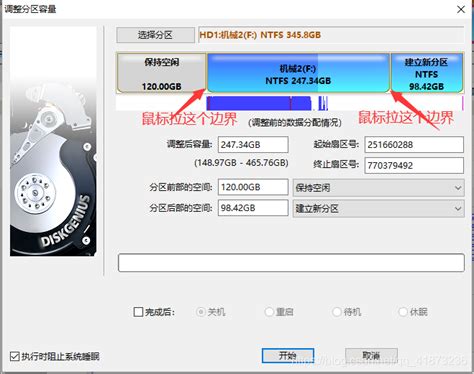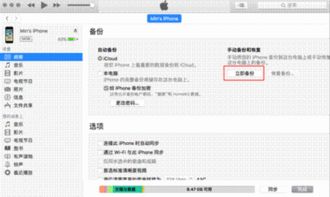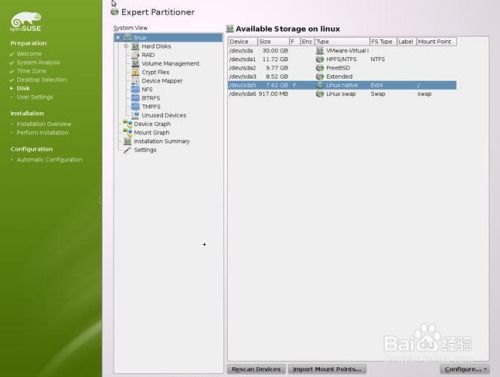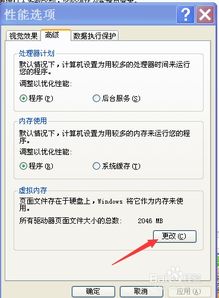优化EasyRecover硬盘数据恢复后的文件完整性问题
在使用EasyRecovery恢复硬盘数据时,有时用户可能会遇到文件损坏的问题。这对于急需找回重要数据的用户来说,无疑是一次沉重的打击。那么,为什么会发生这种情况?有哪些因素可能导致恢复后的文件损坏?以及如何尽量避免这一问题的发生呢?本文将详细探讨这些问题,希望能为有兴趣了解这一话题的用户提供一些有价值的参考。

一、数据恢复的基本原理
首先,我们需要了解数据恢复的基本原理。硬盘里的数据是存储在扇区上的,这些存储数据的单元则位于表面有磁性材料的旋转的盘片上。当我们删除文件时,Windows操作系统并不会立即把保存这个文件的磁盘空间写入0或1(将数据彻底覆盖删除),而是更新文件系统记录,即把指向被删文件的记录去掉。因此,被删除的文件在删除后的一段时间内仍停留在硬盘上,直到其占用的磁盘空间被其他文件覆盖。在此之前,我们有机会使用数据恢复软件找回这些文件。

二、导致恢复文件损坏的因素
然而,在实际的数据恢复过程中,恢复后的文件有时会出现损坏的情况。以下是一些可能导致文件损坏的因素:

1. 写入新数据:在删除文件后,如果在存放该文件的分区写入了新数据,这些新数据可能会占用原来文件的位置,从而影响恢复的成功率。因此,一旦发现硬盘上的重要文件丢失,应立即停止一切写入操作,并关闭可能会产生写入操作的软件,以防止丢失的数据被覆盖。

2. 文件本身已损坏:有时,文件在丢失或删除之前就已经遭受了损坏。这种情况下,即使使用数据恢复软件,也无法完全恢复文件的内容。因此,在进行数据恢复之前,我们需要明确文件损坏的程度和原因。
3. 病毒破坏:病毒是导致数据损坏的常见原因之一。不同的病毒对文件结构的破坏方式各不相同,这可能导致数据恢复软件在计算过程中出现错误,从而造成无法恢复或恢复不正确的结果。因此,定期杀毒和备份重要数据是防止病毒破坏的有效手段。
4. 文件碎片化:对于经常编辑的文档,其数据可能会零散地保存在不同的扇区位置(碎片化)。一旦发生丢失,数据恢复软件很难自动甄别并完整恢复这些文件。这也是为什么很多数据恢复软件能够恢复很久以前删除或保存的文件,但对于新近丢失的文件却难以打开的原因。
三、如何尽量避免恢复文件损坏
了解了导致恢复文件损坏的因素后,我们可以采取一些措施来尽量避免这一问题的发生:
1. 立即停止写入操作:当发现硬盘上的重要文件丢失时,应立即停止一切写入操作,并关闭可能会产生写入操作的软件。这可以防止丢失的数据被新数据覆盖,从而提高恢复的成功率。
2. 选择专业的数据恢复软件:EasyRecovery是一款专业的数据恢复软件,它能够扫描硬盘并找到丢失的文件。然而,不同的数据恢复软件在算法和效率上可能存在差异。因此,在选择数据恢复软件时,我们需要考虑其专业性、用户评价以及实际使用效果等因素。
3. 仔细预览文件:在使用EasyRecovery等数据恢复软件进行恢复时,我们需要仔细预览扫描到的文件。特别是文档资料等文件类型,我们需要查看文件大小是否异常以及文件名是否完好。如果发现文件大小异常或文件名丢失等情况,应谨慎选择是否进行恢复。因为即使文件名和大小看起来正常,打开文件后也可能是一堆乱码。在这种情况下,我们需要验证文件的完整性后再进行恢复操作。
4. 避免数据覆盖:在恢复数据时,我们应尽量避免将数据恢复到同一硬盘上。因为这样做可能会导致新恢复的数据覆盖原有的数据,从而造成更大的数据损失。相反,我们可以选择将恢复的数据保存到其他硬盘、外部存储设备或云存储中。
5. 定期备份数据:虽然数据恢复软件可以在一定程度上帮助我们找回丢失的数据,但最好的方法仍然是定期备份重要数据。通过备份,我们可以在数据丢失时迅速恢复数据,而无需依赖数据恢复软件。因此,建议用户定期备份数据到外部存储设备、云存储或其他安全位置。
四、如何处理恢复后的损坏文件
如果在使用EasyRecovery等数据恢复软件后仍然遇到了文件损坏的问题,我们可以尝试以下方法来处理:
1. 使用系统自带工具修复:在Windows操作系统中,我们可以使用磁盘检查工具(chkdsk)来修复文件系统的错误。通过右键单击损坏文件所在的磁盘驱动器并选择“属性”,然后在“工具”选项卡下单击“检查”,我们可以尝试修复文件系统错误并恢复损坏的文件。
2. 使用Microsoft Office自带修复工具:如果损坏的文件是Microsoft Office文档(如Word、Excel等),我们可以尝试使用Office自带的修复工具来恢复文件。在打开Office应用程序后,选择“文件”菜单中的“打开”选项,并找到损坏的文件进行尝试修复。
3. 寻求专业帮助:如果上述方法都无法解决问题,我们可以考虑寻求专业的数据恢复服务。专业的数据恢复机构通常拥有更先进的设备和更丰富的经验,能够帮助我们更有效地恢复损坏的文件。
五、总结
在使用EasyRecovery等数据恢复软件恢复硬盘数据时,我们可能会遇到文件损坏的问题。这可能是由于写入新数据、文件本身已损坏、病毒破坏或文件碎片化等因素导致的。为了尽量避免这一问题的发生,我们需要立即停止写入操作、选择专业的数据恢复软件、仔细预览文件并避免数据覆盖。同时,定期备份数据也是防止数据丢失的有效手段。如果仍然遇到了文件损坏的问题,我们可以尝试使用系统自带工具或Microsoft Office自带修复工具进行修复,或者寻求专业的数据恢复服务。
希望这篇文章能够帮助那些有兴趣了解“使用EasyRecovery恢复硬盘数据后的文件损坏问题”的用户提供一些有价值的参考和建议。
- 上一篇: 如何轻松开启YY的摇骰子功能
- 下一篇: 年底,长江经济带陆上通道将全线贯通!
-
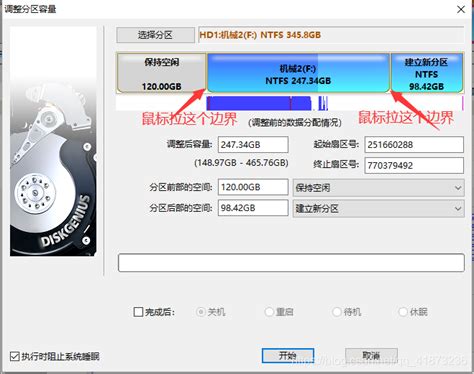 优化硬盘,有效屏蔽坏道资讯攻略11-02
优化硬盘,有效屏蔽坏道资讯攻略11-02 -
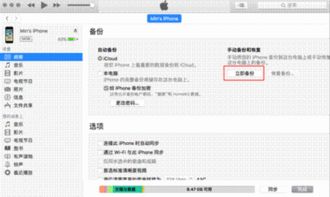 如何将旧笔记本数据迁移至新电脑:电脑升级数据转移指南资讯攻略11-26
如何将旧笔记本数据迁移至新电脑:电脑升级数据转移指南资讯攻略11-26 -
 电脑回收站清空后如何恢复已删除文件?资讯攻略11-19
电脑回收站清空后如何恢复已删除文件?资讯攻略11-19 -
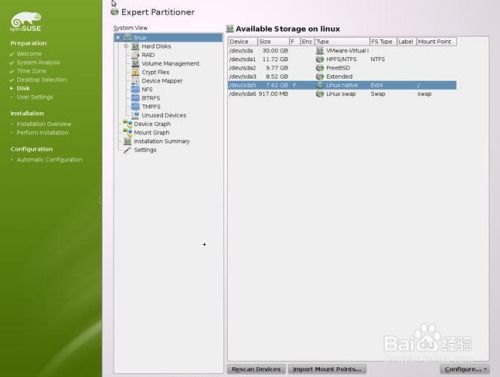 图解:在Windows7系统上硬盘安装openSUSE12.1的完整步骤资讯攻略11-23
图解:在Windows7系统上硬盘安装openSUSE12.1的完整步骤资讯攻略11-23 -
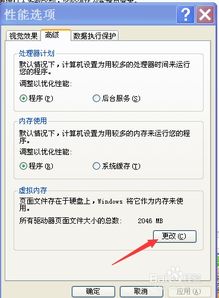 轻松学会:如何调整和优化虚拟内存大小资讯攻略11-07
轻松学会:如何调整和优化虚拟内存大小资讯攻略11-07 -
 数据格式化后的神奇复原:一步步教你找回丢失的数据资讯攻略11-15
数据格式化后的神奇复原:一步步教你找回丢失的数据资讯攻略11-15